
Sono molto contento di recensire l'applicazione di oggi, sviluppata in Germania, e dedicata al monitoraggio della salute delle persone affette da diabete. Di quest'applicazione esistono due varianti: una dedicata agli adulti e l'altra ai piu' piccoli.
Le applicazioni sono gratuite e a fine post troverete i QR codes e i badges che vi indirizzeranno direttamente alla pagina di installazione.
Obbiettivo dichiarato dagli sviluppatori e' quello di portare gli utenti a tenere sotto controllo il loro stato di salute. L'applicazione e' un dispositivo medico certificato: direttiva 93/42/CEE!!!
N.B. per motivare gli utenti l'applicazione prevede un assegnazione di punti per ogni dato immesso ed e' prevista una soglia di almeno 50 punti al giorno da raggiungere per avere la certezza di tenere sotto controllo correttamente il proprio stato di salute.
Obbiettivo dichiarato dagli sviluppatori e' quello di portare gli utenti a tenere sotto controllo il loro stato di salute. L'applicazione e' un dispositivo medico certificato: direttiva 93/42/CEE!!!
N.B. per motivare gli utenti l'applicazione prevede un assegnazione di punti per ogni dato immesso ed e' prevista una soglia di almeno 50 punti al giorno da raggiungere per avere la certezza di tenere sotto controllo correttamente il proprio stato di salute.
CONFIGURAZIONE INIZIALE
Tappando sulle icone accederete alla pagina di login, foto 1 e 1a:
come potete vedere l'interfaccia e' molto curata e oltre a dare il benvenuto, sotto, presenta due pulsanti che dall'alto consentono di:
- registrarsi se non si possiede un account;
- accedere direttamente se gia' registrati.
 |
| foto1a |
Stessa cosa per la versione Junior ma con una grafica che la rende piu' intuitiva da usare dato il target di riferimento, i piu' giovani.
La schermata del login sara' quella che vedete nelle foto 2 e 2a (Junior):
 |
| foto2 |
 |
| foto2a |
Per quanto riguarda la registrazione, invece, si aprira' la schermata nelle foto 3 e 3a (Junior):
 |
| foto3 |
in alto, un menu a discesa vi consentira' di selezionare la regione di appartenenza (UE/USA) presumibilmente per impostare le rispettive unita' di misura e, sotto, tutti i consueti form per consentire la registrazione dell'account.
 |
| foto3a |
Per la versione Junior la registrazione prevede l'inserimento dei dati di un genitore/tutore oltre, chiaramente, il nome del ragazzo diabetico e il suo numero telefonico.
Effettuata la registrazione entrerete nell'app vera e propria e a display comparira' quanto potete vedere, rispettivamente, nelle foto 4 e 4a (Junior):
 |
| foto4 |
 |
| foto4a |
Per quanto riguarda lo screenshot nella foto 4, al primo accesso, vedrete il popup di benvenuto contenente una piccola spiegazione di quanto occorre ancora fare per impostare a dovere i parametri riferiti alla terapia dell'utente (adulto).
La schermata della versione Junior, invece (foto 4a), chiedera' di specificare se il ragazzo sta utilizzando, al momento, il proprio cellulare oppure quello del genitore/tutore.
 |
| foto5 |
 |
| foto5a |
Nelle foto 5 e 5a (versione per adulti), la schermata (scrollabile verticalmente) per l'inserimento dei parametri fondamentali per settare i dati relativi alla terapia seguita; i form con il vertice in basso a destra di colore piu' scuro possono essere tappati per andare a scegliere le varie opzioni selezionabili.
 |
| foto6 |
 |
| foto6a |
Nella versione per ragazzi, una volta selezionato a chi appartiene lo smartphone verra' visualizzata una delle schermate (a seconda di come si e' risposto alla schermata precedente) nelle foto 6 e 6a; in pratica gli sviluppatori fanno in modo che sia il genitore/tutore che il bimbo abbiano l'applicazione installata:
- il ragazzo imparera' in autonomia a gestire e tenere sotto controllo le proprie abitudini e quindi il suo diabete;
- il genitore/tutore sara' informato in tempo reale di tutti i dati immessi dal bimbo e controllarne la correttezza permettendo, nel caso, la correzione.
Una volta finita questa fase si arriva alla schermata, foto 6b, per impostare i parametri della terapia del ragazzo:
i form con il vertice in basso a destra con vertice scuro, tappati, danno la possibilita' di scegliere fra le varie opzioni disponibili!
Una volta effettuato il settaggio, tappando in alto a destra, si meorizza la terapia dell'utente e si e' pronti per effettuare il primo inserimento dati.
Una volta inseriti i parametri corretti e tappato sul segno di spunta in alto a destra, foto 5-5a, questi verranno salvati e si passa alla schermata per effettuare il primo inserimento, foto 7 e 8/8a (il popup, essendo un primo accesso, guida l'utente nell'inserimento corretto dei dati):
 |
| foto6b |
Una volta effettuato il settaggio, tappando in alto a destra, si meorizza la terapia dell'utente e si e' pronti per effettuare il primo inserimento dati.
INSERIMENTO DATI IN MYSUGR (ADULTI)
Una volta inseriti i parametri corretti e tappato sul segno di spunta in alto a destra, foto 5-5a, questi verranno salvati e si passa alla schermata per effettuare il primo inserimento, foto 7 e 8/8a (il popup, essendo un primo accesso, guida l'utente nell'inserimento corretto dei dati):
 |
| foto7 |
 |
| foto8 |
 |
| foto8a |
Nella foto 8 e 8a, la pagina di inserimento di dati per MySugr, dall'alto avrete:
- data e ora dell'inserimento (modificabili);
- luogo dell'inserimento che sfrutta il gps del dispositivo (possibile fare inserimento manualmente);
- tab per avviare la foto del cibo che si sta per mangiare;
- glicemia;
- quantita' di carboidrati;
- descrizione (se si vuole) dei precedenti;
- bolo/penna basale;
- basale;
- ore di esercizio effettuate (se lo si e' fatto);
- descrizione dell'attivita' svolta (se si vuole inserire);
- note libere;
- tags per etichettare l'inserimento.
Una volta inseriti correttamente tutti i dati del pasto si potra' confermare l'inserimento tappando sull'icona in alto a sinistra; facendo cio' verranno accreditati i punti giornalieri e si andra' alla schermata visibile nella foto 8b e 8c:
Questa schermata e' anche quella che verra' visualizzata al primo avvio successivo alla prima configurazione dell'applicazione dopo averla impostata inizialmente; come di consueto, ho dovuto effettuare due screenshots perche' la schermata e' scrollabile verticalmente e in uno unico non ci sarebbero entrate tutte le opzioni disponibili.
In alto due pulsanti molto grandi per avviare la ricerca nel database e per iniziare un nuovo inserimento di dati; immediatamente sotto, una barra indicante il punteggio giornaliero raggiunto e sotto ancora, una barra di colore verde: tappandoci sopra si possono andare a vedere le variazioni dei valori (anche con grafico) rispetto ai giorni precedenti selezionando gli inserimenti dalla lista visualizzata!
Ancora piu' in basso sono elencati i valori degli inserimenti odierni e quelli medi degli ultimi 7 giorni: tappando su oguno di essi un popup ne spieghera' il significato.
In alto a sinistra l'iconcina che premuta consente la visualizzazione di un menu a scomparsa, foto 9:
dall'alto troverete:
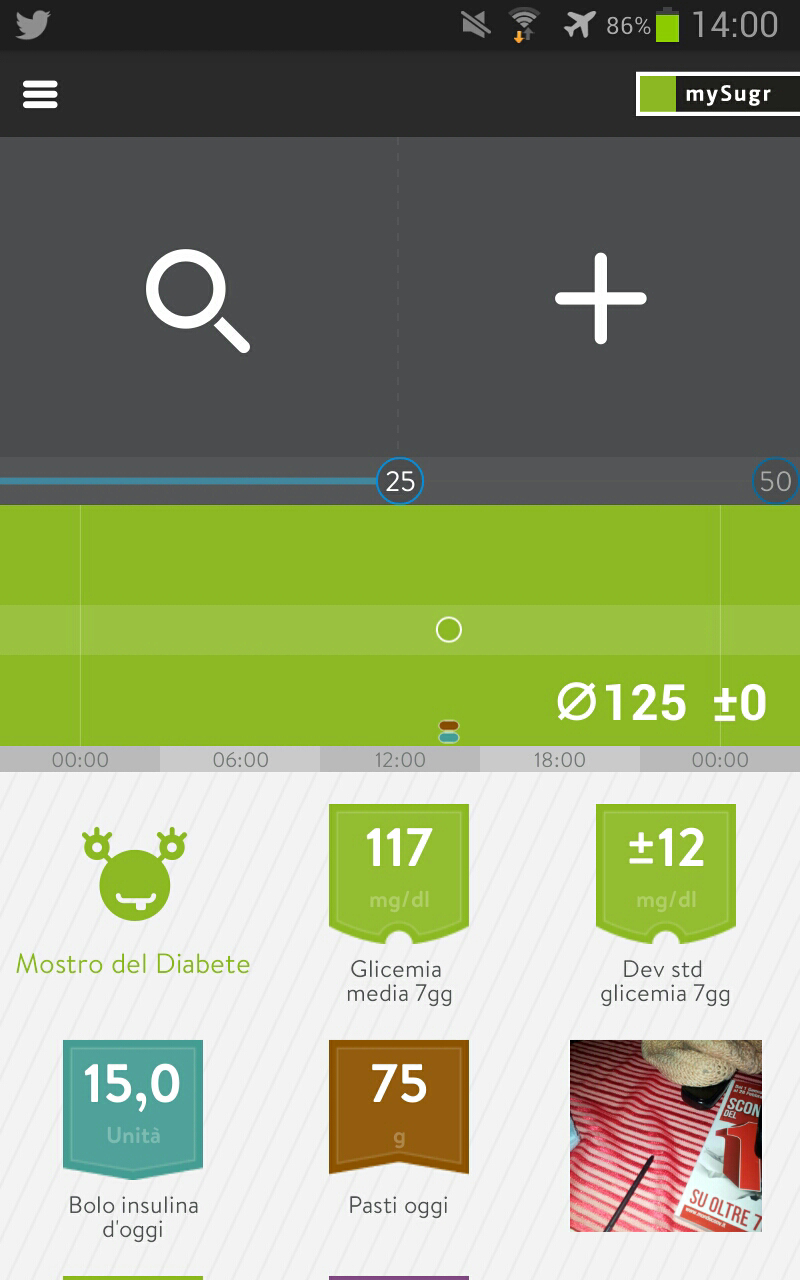 |
| foto8b |
 |
| foto8c |
In alto due pulsanti molto grandi per avviare la ricerca nel database e per iniziare un nuovo inserimento di dati; immediatamente sotto, una barra indicante il punteggio giornaliero raggiunto e sotto ancora, una barra di colore verde: tappandoci sopra si possono andare a vedere le variazioni dei valori (anche con grafico) rispetto ai giorni precedenti selezionando gli inserimenti dalla lista visualizzata!
Ancora piu' in basso sono elencati i valori degli inserimenti odierni e quelli medi degli ultimi 7 giorni: tappando su oguno di essi un popup ne spieghera' il significato.
In alto a sinistra l'iconcina che premuta consente la visualizzazione di un menu a scomparsa, foto 9:
 |
| foto9 |
- pulsante per tornare alla bacheca nelle foto 8b e 8c;
- pulsante per accedere alla lista degli inserimenti effettuati e relativo grafico di variazione dei valori (vedi sopra);
- pulsante per andare a vedere analiticamente le variazioni dei valori inseriti;
- pulsante "RAPPORTI" per andare a esportare i rapporti degli inserimenti, foto 10;
- pulsante per accedere ai dati del profilo utente;
- pulsante per andare alle impostazioni della terapia;
- accesso alle domande frequenti;
- visualizzazione del manuale utente in pdf;
- apertura schermata per chiedere supporto agli sviluppatori;
- info legali sull'applicazione.
 |
| foto10 |
Come si vede dalla foto sopra, potrete estrapolare i dati in vari formati e riferiti a diversi lassi temporali e conservarli per una consultazione successiva oppure per inviarli via posta elettronica al vostro medio curante; una funzione veramente molto bella e utile!!!
INSERIMENTO DATI IN MYSUGR JUNIOR
 |
| foto11 |
Nella foto 11, invece, la prima schermata d'inserimento per MySugr Junior dove viene chiesto di inserire la glicemia; in alto a sinistra avrete la tabella segna-punti e in basso da sinistra (se si tappa sul mostriciattolo del diabete, un popup fornira' la spiegazione di tutta la schermata):
- il pulsante per andare a visualizzare la lista degli inserimenti effettuati, foto 12;
- il pulsante per andare alle impostazioni dove si puo' anche dare un nome personalizzato al mostriciattolo del diabete e modificare altri dati come proprio nome, numero di telefono, attivare/disattivare i suoni, e pulsante per andare a reimpostare la terapia, foto 13.
 |
| foto14 |
qui potrete inserire "quando" si sta facendo la misurazione e come ci si sente ("ottimo, buono o cattivo); selezionate le icone, in alto a destra il pulsante con la freccia che consente di andare allo step successivo, foto 15.
 |
| foto15 |
Nella schermata in foto 15, si possono inserire il valore della glicemia e se lo si vuole la foto del glucometro (tappando sul mostriciattolo, un popup avvisera' il ragzzo che se inserisce entrambi i dati ricevera' dei punti in piu', foto 16);
 |
| foto16 |
in alto a sinistra il pulsante per tornare indietro, accanto quello per salvare l'inserimento dei dati e a destra quello per andare allo step successivo, foto 17 e 18:
 |
| foto17 |
questa e' la schermata per l'inserimento della foto del pasto e dei grammi di carboidrati assunti: un popup spiega cosa fare e che se non si hanno a disposizione questi dati bastera' andare al passo successivo cliccando sul pulsante in alto a destra, foto 18.
 |
| foto18 |
 |
| foto19 |
 |
| foto19a |
A questo punto (foto 19 e 19a), come spiegato nel popup-tutorial, si passa all'inserimento della quantita' di insulina (o insulina basale): se il ragazzo non sa cosa mettere puo' andare allo step successivo, foto 20.
 |
| foto20 |
Nella schermata apparira' un form per inserire delle note a piacere; una volta fatto, bastera' premere sul pulsante in alto a destra per confermare l'inserimento oppure tornare alla schermata precedente cliccando sulla freccia in alto a sinistra.
Confermato l'inserimento apparira' una schermata riepilogativa, foto 21:
tutti i dati appena inseriti appariranno qui; in alto si avra' freccia per tornare alle schermate precedenti, la "X" per cancellare tutto in una volta sola e a destra il tasto per salvare l'inserimento che in automatico inviera' contestualmente un'e-mail con i dati immessi al genitore/tutore.
N.B. dopo la prima registrazione e configurazione dell'app, questa si avviera' sempre alla schermata di cui alla foto 11 per iniziare a immettere nuovi dati!!!
Molto difficile per me cercare di essere esauriente e chiaro, soprattutto perche' questa volta l'applicazione ha un'importanza veramente straordinaria dato che e' dedicata alla salute degli utenti che la utilizzano; ulteriore difficolta' e'stata anche il non conoscere a fondo tutte le terminologoe legate a questa diffusissima e brutta malattia cronica per cui desidero scusarmi se non sono stato chiaro a sufficienza.
L'applicazione e' senz'altro da provare come valido strumento di monitoraggio del diabete e del proprio stile di vita.
Per qualsiasi dubbio, critica o domanda che vogliate pormi potete usare l'apposito form in alto a destra del mio blog e ringraziandovi per la vostra preziosissima attenzione vi do appuntamento al prossimo post.
di Alessandro Proietti
QR code per il download:
MySugr:
Confermato l'inserimento apparira' una schermata riepilogativa, foto 21:
 |
| foto21 |
N.B. dopo la prima registrazione e configurazione dell'app, questa si avviera' sempre alla schermata di cui alla foto 11 per iniziare a immettere nuovi dati!!!
CONCLUSIONI
L'applicazione e' senz'altro da provare come valido strumento di monitoraggio del diabete e del proprio stile di vita.
Per qualsiasi dubbio, critica o domanda che vogliate pormi potete usare l'apposito form in alto a destra del mio blog e ringraziandovi per la vostra preziosissima attenzione vi do appuntamento al prossimo post.
di Alessandro Proietti
QR code per il download:
 |
| MySugr |
 |
| MySugr Junior |
MySugr:

MySugr Junior:






Nessun commento:
Posta un commento